Hướng dẫn chi tiết cách vẽ và tạo chữ ký trong Google Docs
Nội dung bài viết
Cùng khám phá các phương pháp đơn giản và hiệu quả để vẽ và thêm chữ ký vào tài liệu trên Google Docs qua bài viết dưới đây.
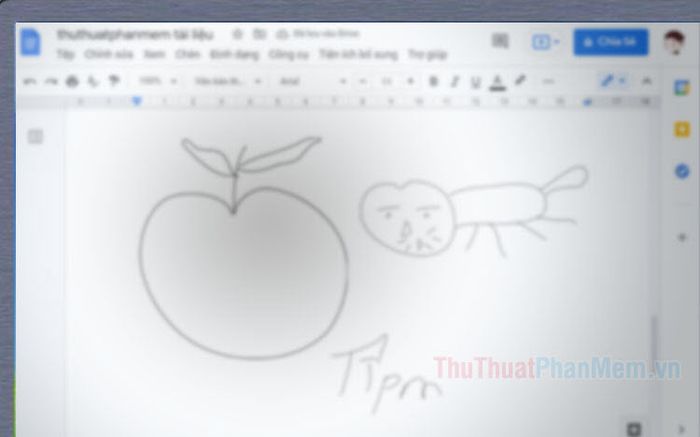
1. Hướng dẫn vẽ trên Google Docs
Bước 1: Nhấp vào Chèn (1) => Bản vẽ (2) => Mới (3).
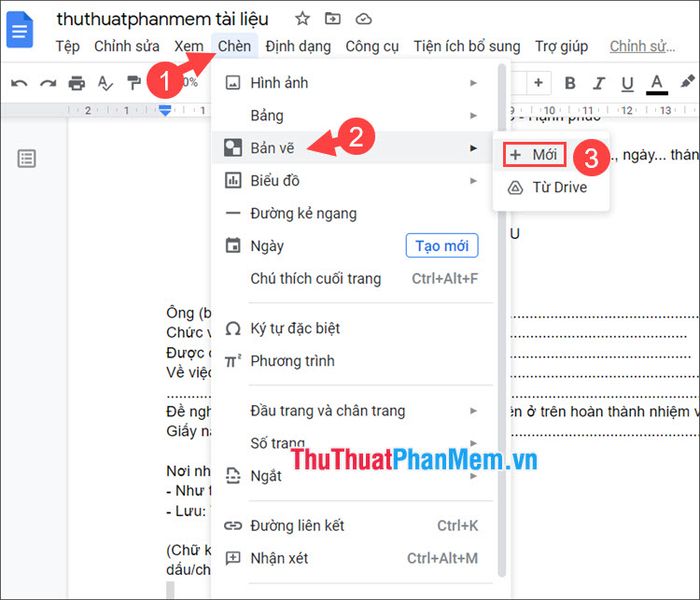
Bước 2: Khi mục Bản vẽ xuất hiện, bạn sẽ thấy các menu chức năng và vùng làm việc được hiển thị rõ ràng như hình minh họa.
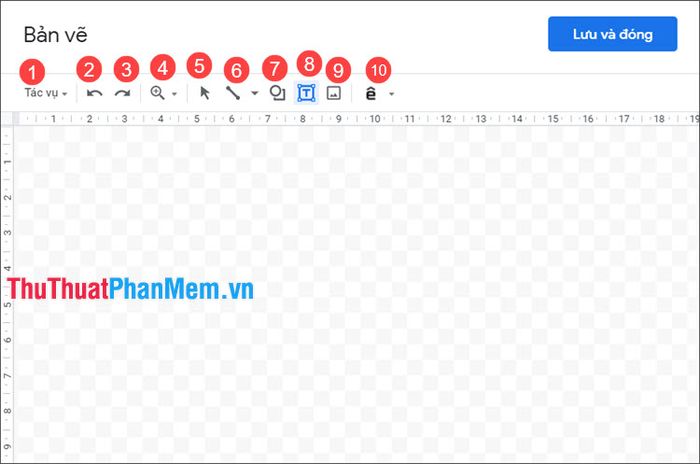
Các menu chức năng được sắp xếp theo thứ tự từ trái sang phải bao gồm những công cụ sau:
- (1) Tác vụ: Bao gồm các tùy chọn chỉnh sửa như Cắt, Dán, tạo chữ nghệ thuật, Xuất file…
- (2) Hoàn tác: Cho phép bạn quay lại tác vụ trước đó (phím tắt Ctrl + Z).
- (3) Làm lại: Khôi phục lại tác vụ vừa hủy bỏ (phím tắt Ctrl + Y).
- (4) Thu phóng: Cung cấp các tùy chọn điều chỉnh kích thước như phóng to, thu nhỏ và căn chỉnh hình ảnh.
- (5) Chọn: Công cụ giúp di chuyển và đánh dấu vùng ảnh cần chỉnh sửa.
- (6) Chọn dòng: Bao gồm các công cụ vẽ đường thẳng, mũi tên, đường cong và nhiều hơn nữa.
- (7) Hình dạng: Cung cấp các công cụ tạo hình học như hình tròn, hình chữ nhật, đa giác, hộp thoại và nhiều hình dạng khác.
- (8) Hộp văn bản: Cho phép bạn tạo và đóng khung văn bản một cách dễ dàng.
- (9) Hình ảnh: Hỗ trợ chèn hình ảnh trực tiếp từ máy tính hoặc từ Google Drive.
- (10) Công cụ nhập: Cho phép thay đổi kiểu gõ phím như Telex, VIQR, VNI và các kiểu gõ tiếng Việt khác.
Bước 3: Để bắt đầu vẽ tự do, hãy nhấp vào biểu tượng Đường kẻ (1) và chọn Nét vẽ phác (2).
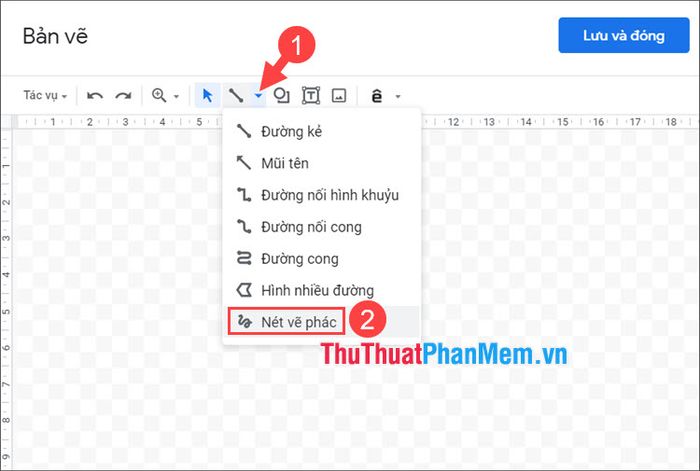
Bước 4: Thỏa sức sáng tạo với nét vẽ của bạn, sau đó nhấp vào Lưu và đóng để hoàn tất.
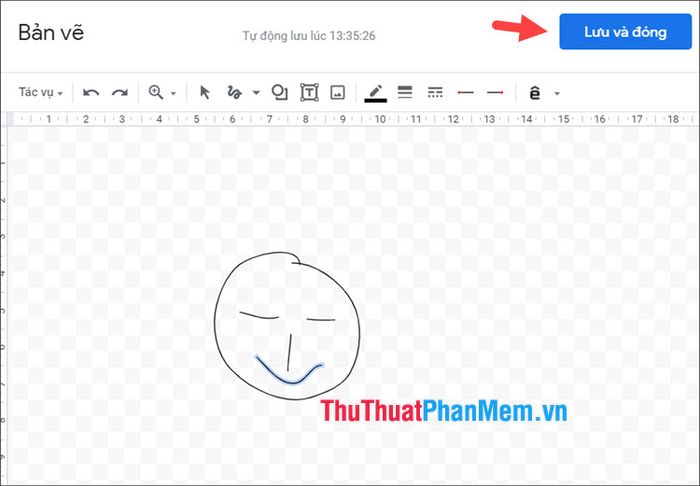
Kết quả là hình vẽ của bạn sẽ được chèn vào văn bản một cách trực quan như hình minh họa.
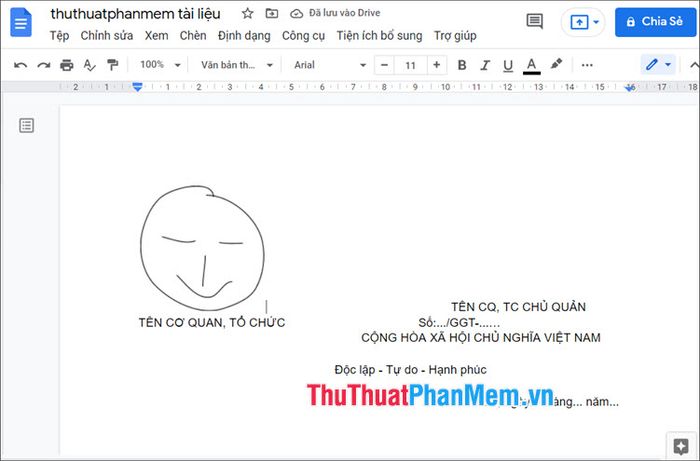
Bước 5: Để thay đổi vị trí hình vẽ, nhấp vào hình (1) và chọn Phía trước văn bản (2).
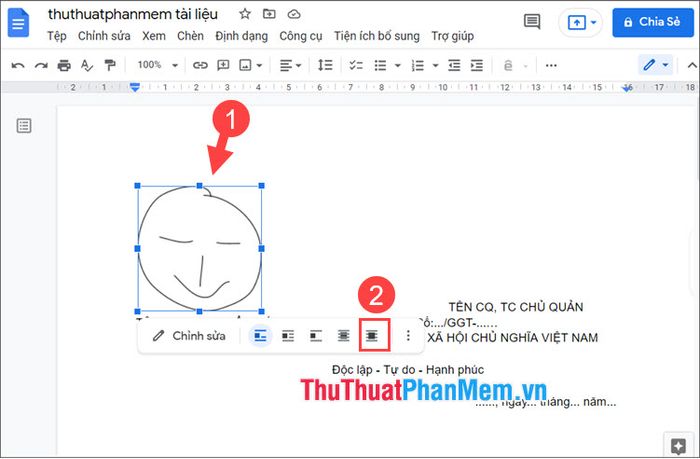
Tiếp theo, bạn có thể điều chỉnh kích thước hình vẽ và di chuyển nó đến bất kỳ vị trí nào phù hợp trên văn bản.
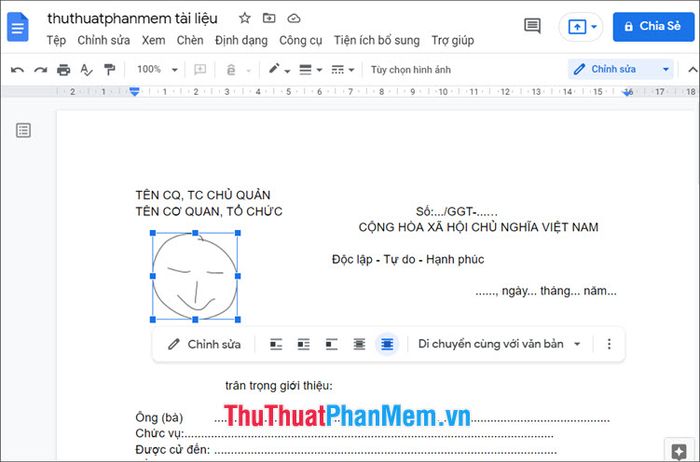
2. Hướng dẫn tạo chữ ký trong Google Docs
Tương tự như cách vẽ, bạn có thể tải lên các tài liệu Word hoặc PDF lên Google Docs để thêm chữ ký. Các bước thực hiện chi tiết như sau:
Bước 1: Trên giao diện Google Docs, nhấp vào Trống để bắt đầu tạo một tài liệu mới.
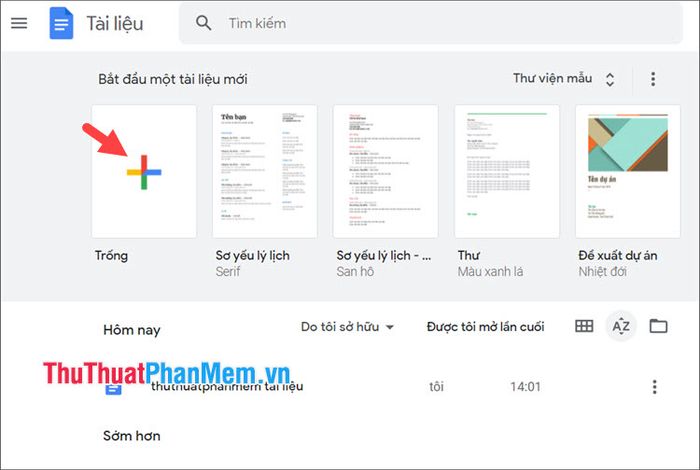
Tiếp theo, nhấp vào Tệp (1) và chọn Mở (2).
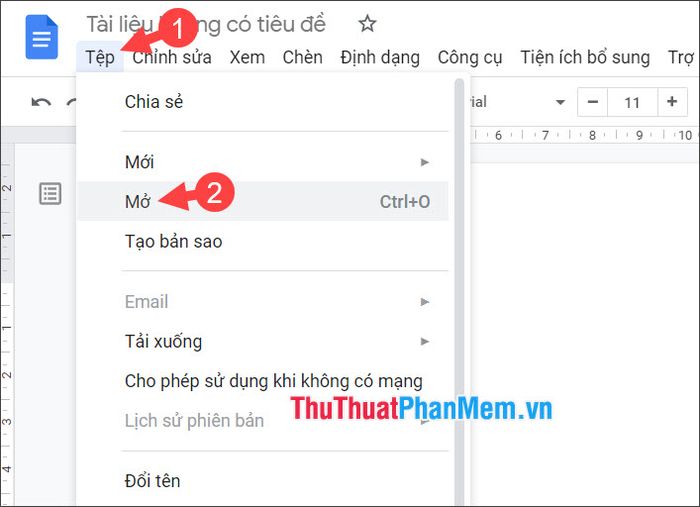
Bước 2: Nhấp vào Chọn tệp từ thiết bị để tải lên tài liệu.
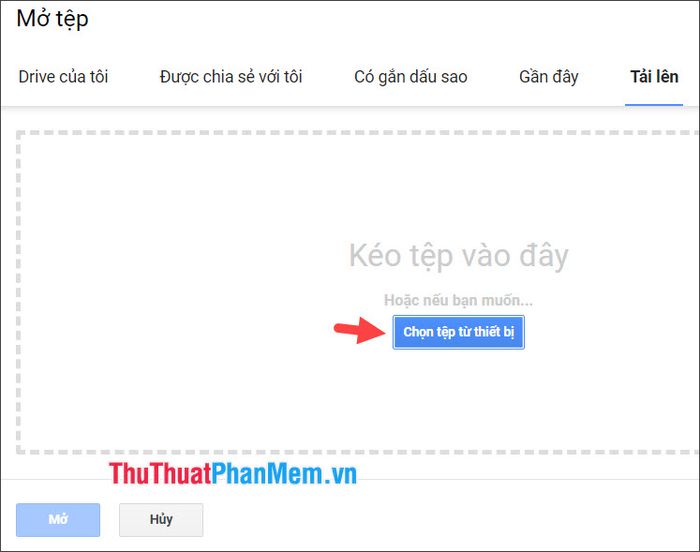
Sau đó, chọn văn bản cần thêm chữ ký (1) và nhấp Open (2).
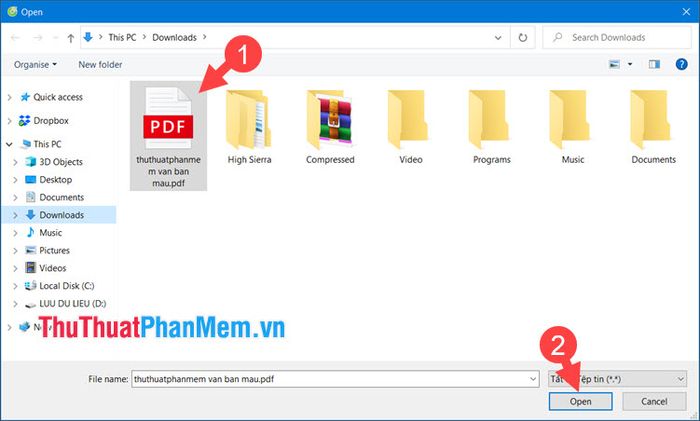
Cuối cùng, nhấp vào Mở bằng Google Tài liệu để bắt đầu chỉnh sửa.
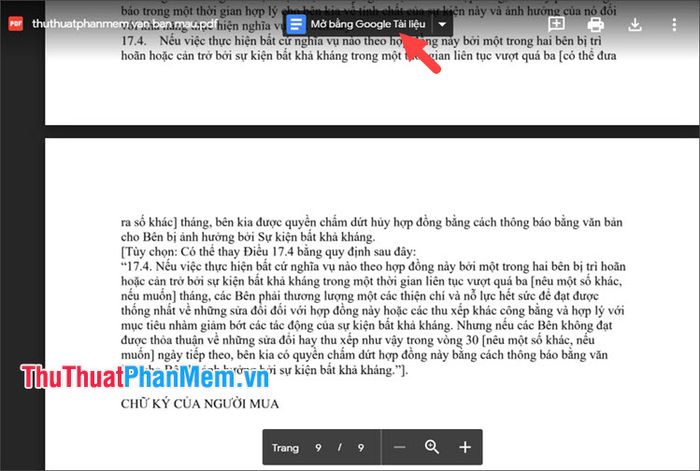
Bước 3: Nhấp vào Chèn (1) => Bản vẽ (2) => Mới (3).
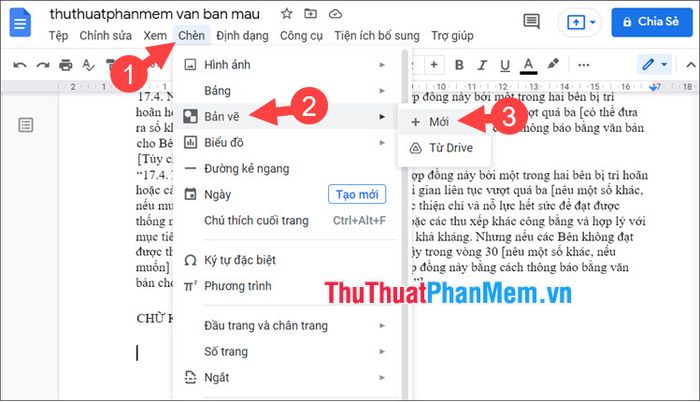
Bước 4: Chọn Đường kẻ (1) => Nét vẽ phác (2) để bắt đầu tạo chữ ký.
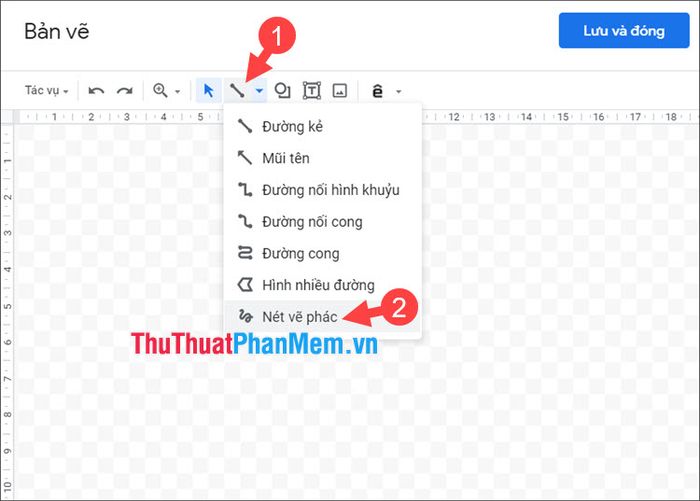
Sau khi hoàn thành, nhấp vào Lưu và đóng để kết thúc.
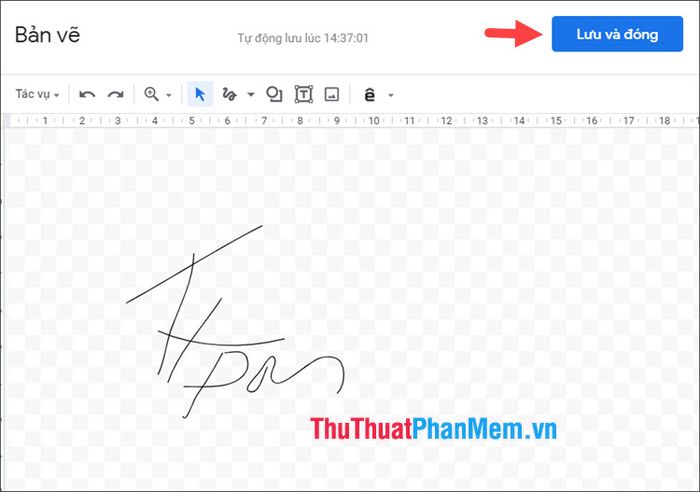
Kết quả là bạn sẽ có mẫu chữ ký được tạo thành công như hình minh họa.
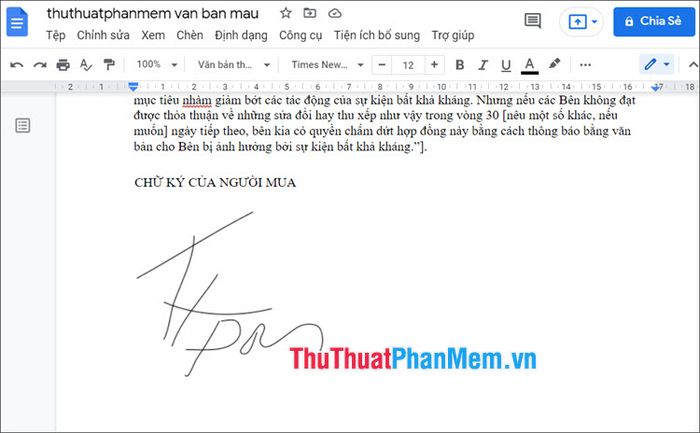
Bước 5: Nhấp vào Tệp (1) => Tải xuống (2) => Tài liệu PDF (3) để lưu tài liệu đã ký tên về máy.
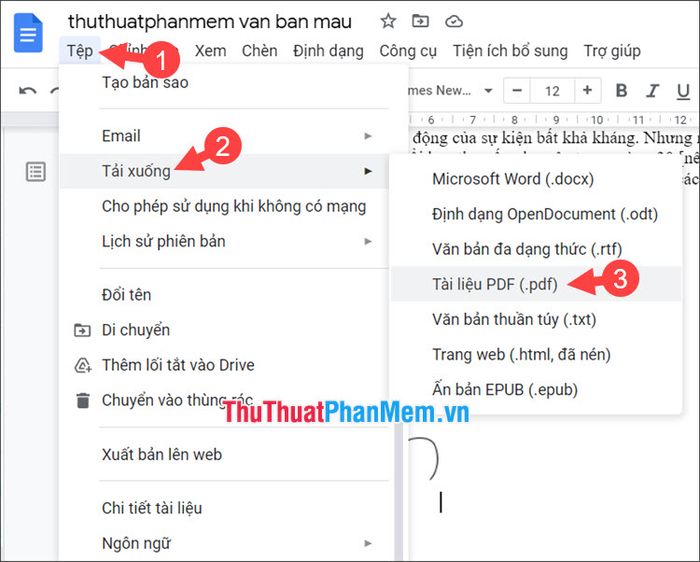
Bước 6: Mở file vừa tải về để kiểm tra. Nếu chữ ký hiển thị rõ ràng, bạn đã thực hiện thành công!
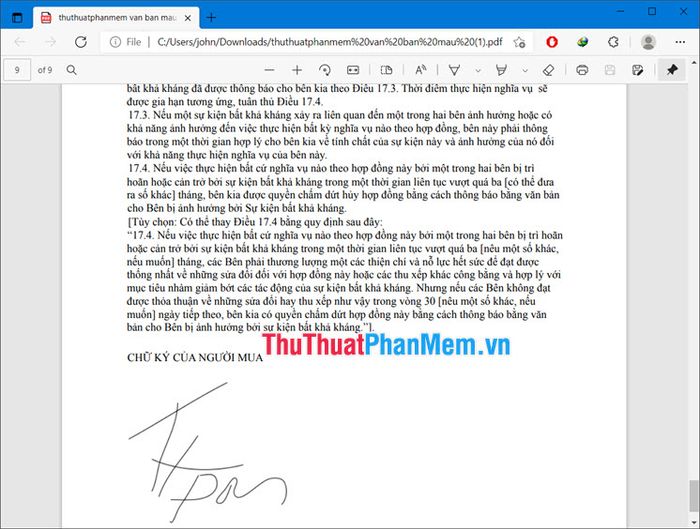
Hiện tại, tính năng vẽ và tạo chữ ký chỉ khả dụng trên Google Docs phiên bản web, chưa hỗ trợ trên Android/iOS. Với hướng dẫn trên, bạn có thể dễ dàng tạo và ký tên trên Google Docs mà không cần phần mềm bổ sung. Chúc bạn thực hiện thành công!
Có thể bạn quan tâm

Top 9 spa trị mụn uy tín tại huyện Bình Chánh, TP. HCM

Top 10 Loại trái cây hiệu quả trong việc giảm cơn đau đầu

Top 11 lợi ích tuyệt vời của quả cà chua dành cho sức khỏe và làm đẹp

Top 8 bình đun siêu tốc Lock&Lock được ưa chuộng nhất hiện nay

Top 7 dịch vụ tổ chức và trang trí sinh nhật chuyên nghiệp nhất tại Hà Nội


